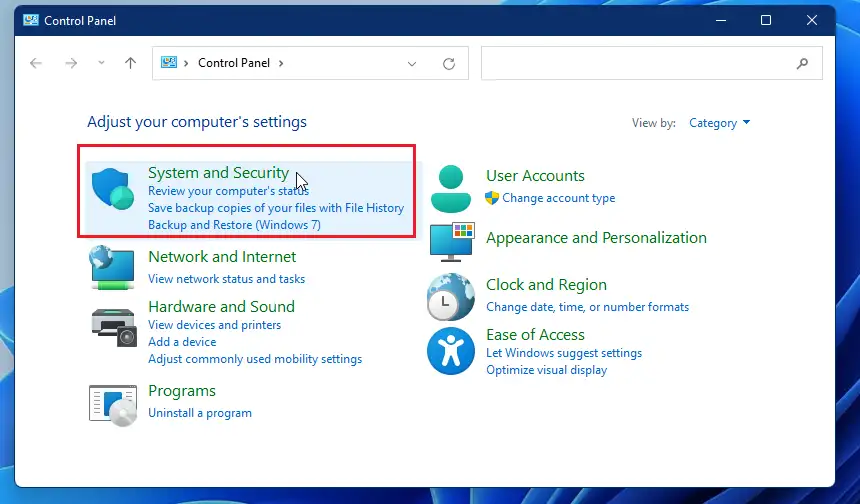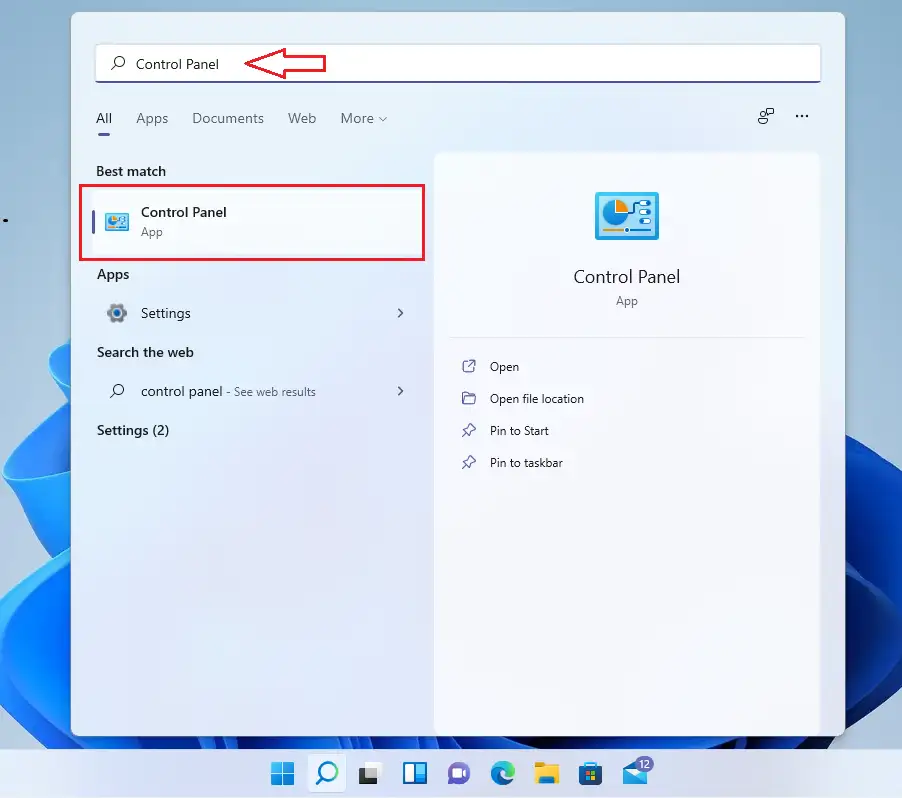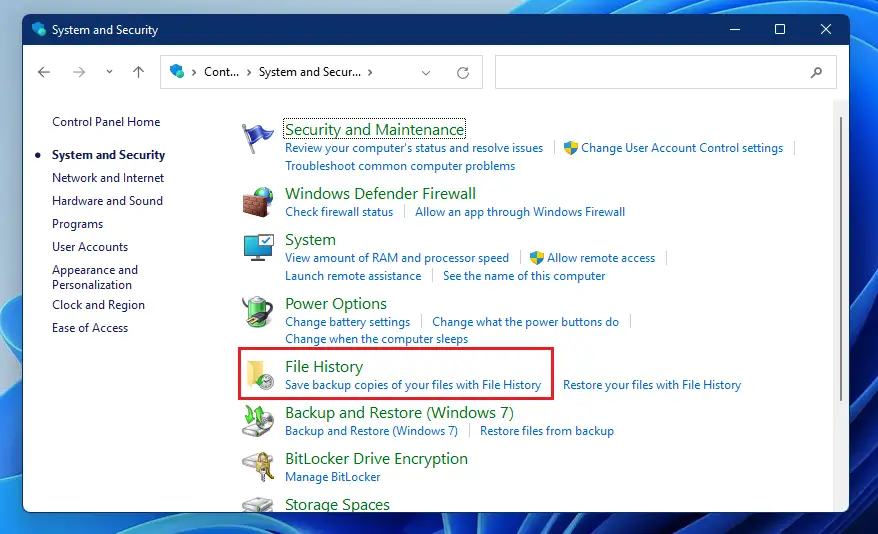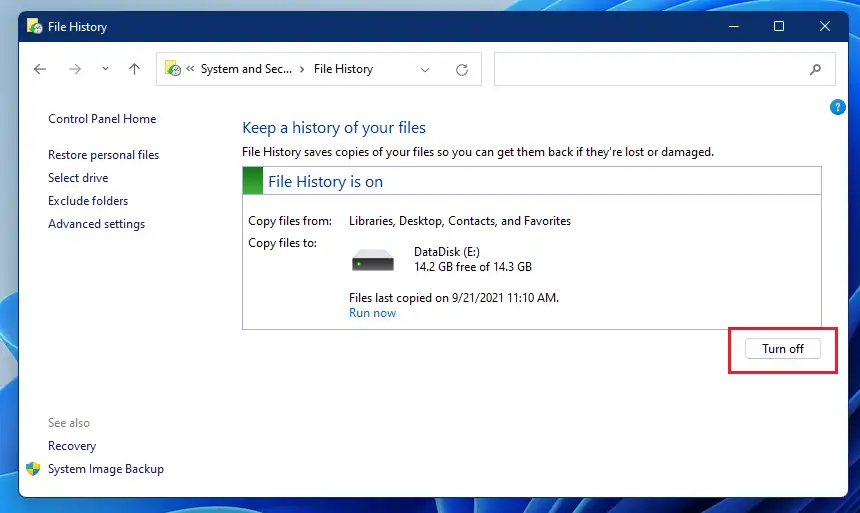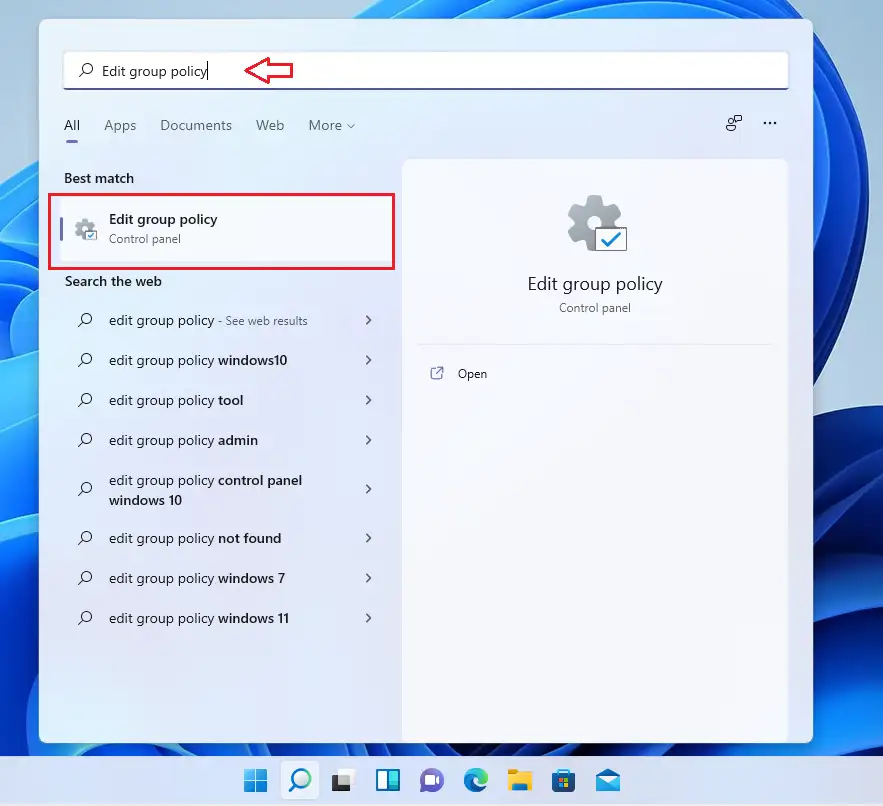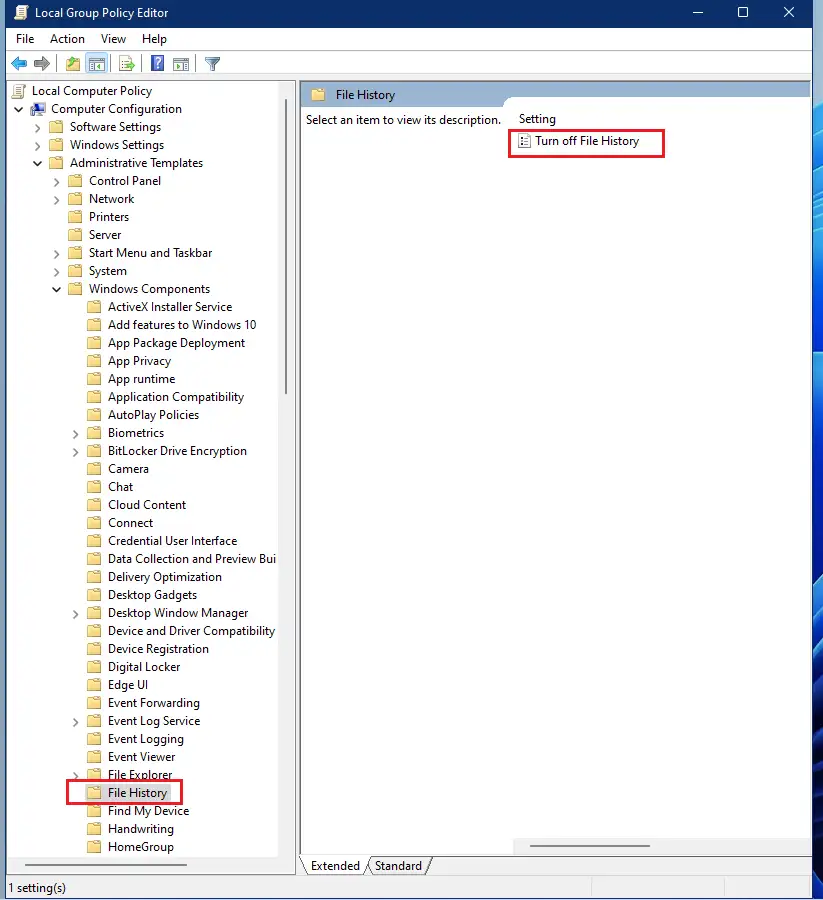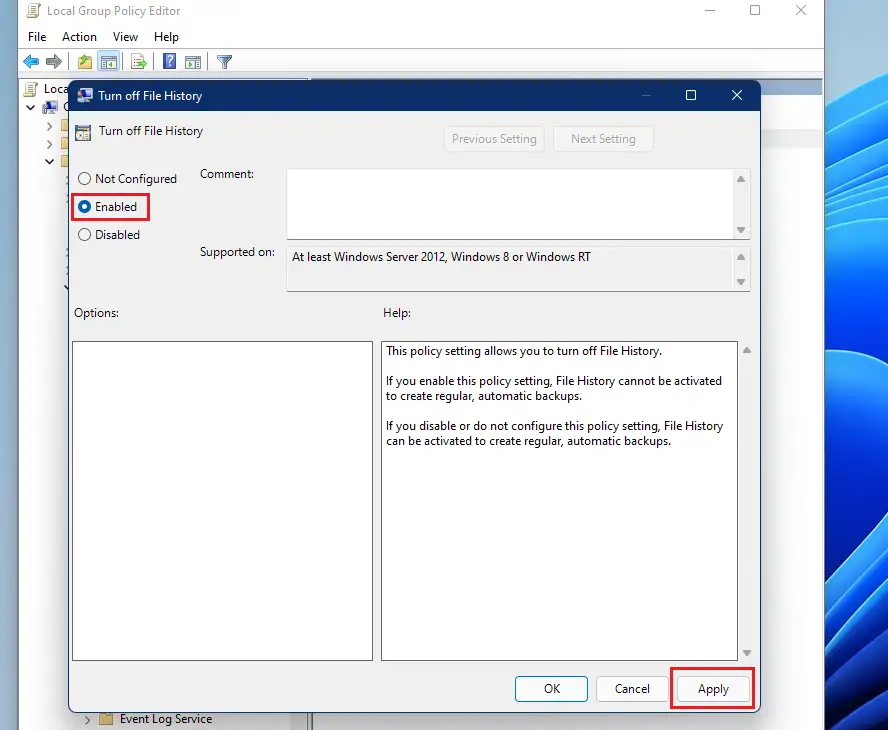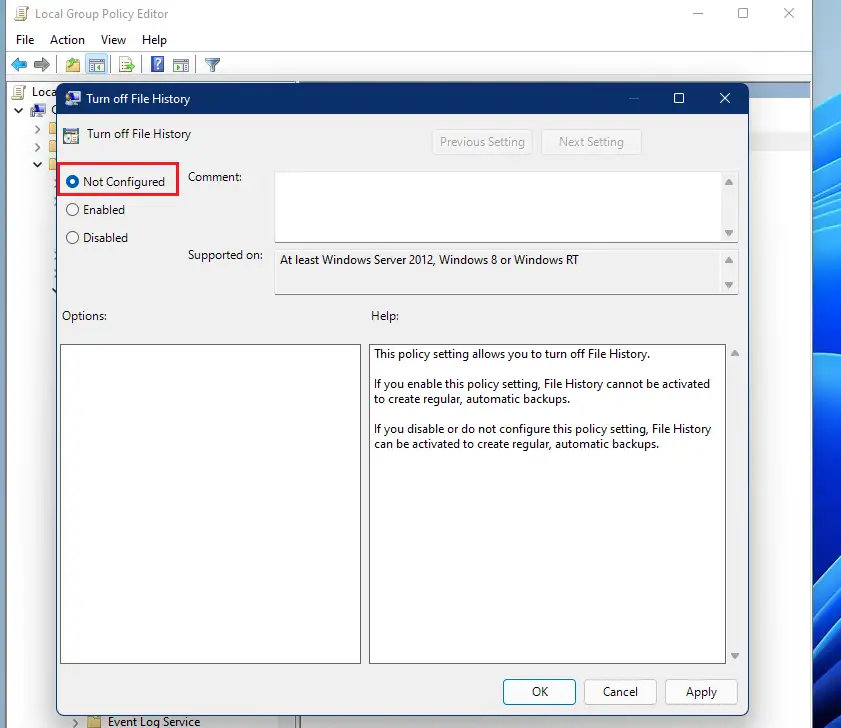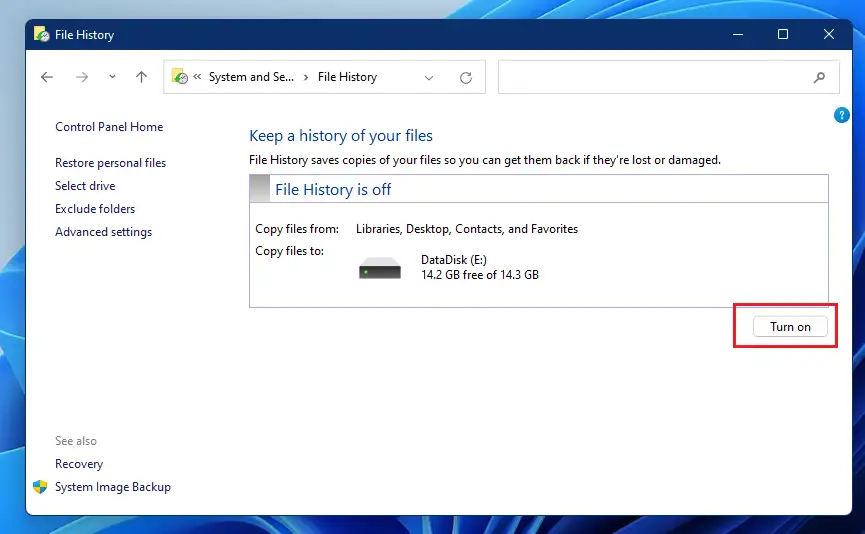Windows 11 erabiltzean fitxategi-historia gaitzeko edo desgaitzeko urratsak. Fitxategi-historia Windows-en babeskopia-tresna bat da, erabiltzailearen etxeko direktorioko karpeta guztien babeskopia egiteko eta bertako fitxategiaren babeskopia egiteko, dokumentuak, musika, irudiak, bideoak eta mahaigaina barne.
Jatorrizko fitxategiak galtzen edo hondatzen diren kasuetan, erabiltzaileek Fitxategien Historiak sortutako babeskopien bertsioak erabil ditzakete haiek leheneratzeko. Fitxategien historiak babeskopien denbora-lerroa arakatzeko, nahi duzun bertsioa hautatzeko eta leheneratzeko aukera ere ematen dizu.
Lehenespenez, Fitxategien Historiak erabiltzailearen hasierako direktorioko fitxategi eta karpeta guztien babeskopia egiten du ( C:\Erabiltzaileak\Erabiltzaile izena ). Karpeta gehigarriak eta babeskopia-kokapen bat ere sar ditzakezu.
Gaitu edo desgaitu Fitxategiak irekitzeko historia Windows 11-n
Fitxategien historia ez da automatikoki gaituta babeskopia egiteko kokapen egokirik ez badago. Kanpotik konektatutako unitate batean soilik egin dezakezu babeskopia, adibidez, USB disko batean, edo sareko unitate batean gorde dezakezu. Kokapen hauetako bat ere erabilgarri ez badago, Fitxategien Historia ez da erabiliko.
Windows 11 berriak ezaugarri berri asko eta erabiltzailearen mahaigain berri batekin dator, besteak beste, hasierako menu zentrala, ataza-barra, ertz biribildutako leihoak, gaiak eta koloreak, edozein PC moderno itxura eta itxura emango dutenak.
Ezin baduzu aurre egin Leihoak 11, beraz, jarraitu honi buruzko gure mezuak irakurtzen.
Windows 11-en Fitxategien Historia gaitzen edo desgaitzen hasteko, jarraitu beheko urratsak.
Nola desaktibatu Fitxategien Historia Windows 11n
Fitxategien Historia Windows 11 desgaitu nahi baduzu, erabili beheko urratsak.
Joan hasteko menua eta, ondoren, bilatu aplikazio bat kontrol Kontseilua Eta ireki.
Kontrol-panela irekitzen denean, joan Sistema eta segurtasuna kategoria taldera.
Ondoren, egin klik Fitxategien Historian behean erakusten den moduan.
Fitxategien historiaren ezarpenen panelean, egin klik . botoian Itzali"Fitxategien historia".
Nola desaktibatu Fitxategien Historia Tokiko Taldeen Politikaren bidez
Erabiltzaileek Fitxategien Historia desaktibatu dezakete Tokiko Taldeen Gidalerroen Editorearen bidez. Bertara iristeko, egin klik Hasi menuan, gero bilatu eta ireki Editatu talde-politika.
Tokiko Taldeen Gidalerroen Editorea irekitzen denean, joan beheko karpeten bideetara:
Ordenagailuaren konfigurazioa\Administrazio txantiloiak\Windows osagaiak\Fitxategien historia
Egin klik bikoitza eskuineko Desaktibatu Fitxategien Historiaren ezarpenak irekitzeko. Ezarpenak irekitzen dituzunean, markatu ondoko laukia GaituFitxategien historia desgaitzeko.
Nola gaitu Fitxategien Historia Windows 11n
Fitxategien Historiari buruz iritziz aldatzen baduzu eta Fitxategien Historia berriro gaitu nahi baduzu, besterik gabe, alderantzikatu aurreko urratsak. Talde-politikan desgaituta badago, joan Fitxategien historiaren ezarpenetara eta markatu ondoko laukia Ez konfiguratuta.
Horren ondoren, joan Kontrol panelera, Sistema eta segurtasun kategoria ==> Fitxategien historia eta egin klik botoian AktibatuFitxategien historia.
Hori da
ondorioa:
Argitalpen honek Fitxategien Historia nola gaitu edo desgaitu erakutsi dizu Windows xnumx. Goiko akatsen bat aurkitzen baduzu, zerbait gehitzeko baduzu, erabili beheko iruzkinen formularioa.